SyntaxHighlighterとAddQuicktagが相性抜群
SyntaxHighlighterはコードを特定の文字で囲むとそれをプログラムコードとして認識してくれるものです。
下記のサイトにコード対応表がのっています。
SyntaxHighlighter – PowerShell Example
書き方は[コード種類]ここにコード[コード種類/]のようにして使います。
コードの種類は上のリンクを参考しましょう。
AddQuicktagを使うとさらに便利に
コードを書くのが楽しくなって、コードを毎回外部に公開したくなったら、AddQuicktagが非常に便利です。このプラグインはあらかじめ自分で作った定型のコードを登録しておけるプラグインです。他にも便利なソフトウェアはあるかもしれませんが、プラグインとしてブログの投稿画面に組み込まれるので便利です。
プログラムコードをブログに毎回のせたいという人にとっては非常に便利です。プラグインは増えすぎるのもどうかと思いますがこの2つのプラグインは必須のレベルかもしれないです。
AddQuicktagの使い方はちょっとコツがいります
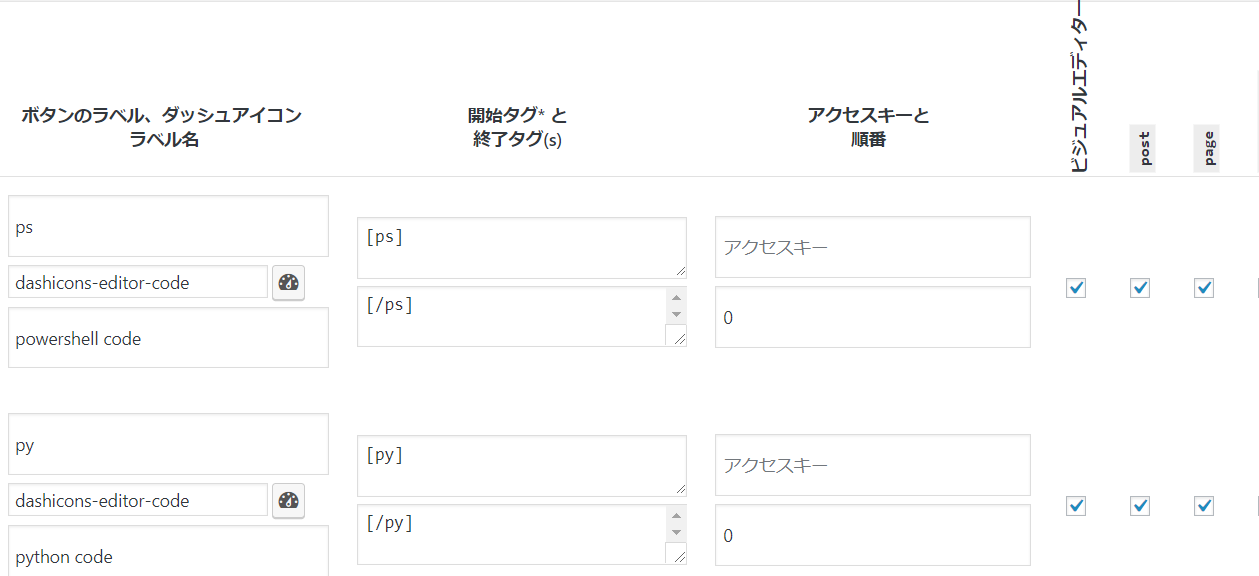
登録するときは開始タグと終了タグを決めます。ボタンのラベルの名前はなんでもいいですが、関連があってわかりやすいものがよいでしょう。問題は画像の右側のチェック項目です。これにチェックをつけておかないと、ブログ投稿画面に操作パネルが表示されません。
このようにAddQuicktagを使って使いたいタグを登録しておきSyntaxHighlighterをインストールしておけば、コードの見栄えを簡単によくすることができますね。特に知識もなく使えるのでWordpressを使っている人にはおすすめしたいです。
ここより下からは追記
当ブログでは現在SyntaxHighlighterは使っていません。Cocoonに内蔵されているhilight.jsを使ってコードをハイライトしています。
SyntaxHighlighterのデメリット
SyntaxHighlighterのデメリットはコードを指定のタグで囲う必要があることです。たとえばpythonコードだったら[py][/py]のようなタグで囲む必要があるわけですが、他のハイライト方法を使いたくなった場合に手軽に変更できなくなります。
たとえば記事がたまってきたあとにハイライト方法を変更したくなった場合は該当記事をすべて修正する必要がでてきます。といってもこれはhilight.jsを使った方法にもいえることですが…。
結論としてSyntaxHighlighterとAddQuicktagはプラグインの管理がめんどうなので現在は使っていません。

コメント